如何在 Ubuntu 桌面手動添加應用快捷方式
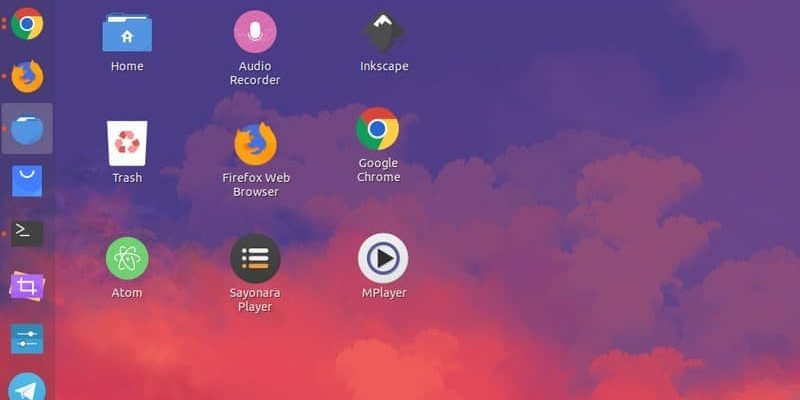
如果你想知道我的桌面外觀,我正在使用 Ant 主題和 Tela 圖標集。你可以獲取一些 GTK 主題 和 為 Ubuntu 準備的圖標集並換成你喜歡的。
在 Ubuntu 中添加桌面快捷方式
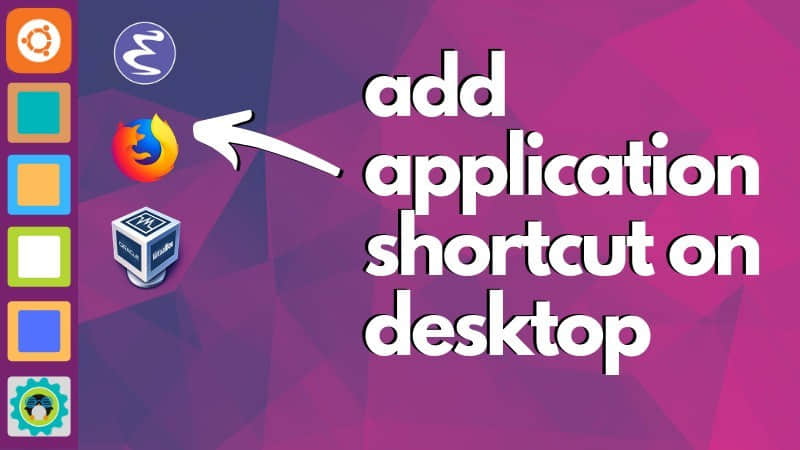
個人來講,我更喜歡為應用圖標準備的 Ubuntu 啟動器方式。如果我經常使用一個程序,我會添加到啟動器。但是我知道不是每個人都有相同的偏好,可能少數人更喜歡桌面的快捷方式。
讓我們看在桌面中創建應用快捷方式的最簡單方式。
免責聲明
這篇指南已經在 Ubuntu 18.04 LTS 的 GNOME 桌面上測試過了。它可能在其他發行版和桌面環境上也能發揮作用,但你必須自己嘗試。一些 GNOME 特定步驟可能會變,所以請在其他桌面環境嘗試時注意。
準備
首先最重要的事是確保你有 GNOME 桌面的圖標許可權。
如果你跟隨 Ubuntu 18.04 自定義提示,你會知道如何安裝 GNOME Tweaks 工具。在這個工具中,確保你設置「Show Icons」選項為啟用。
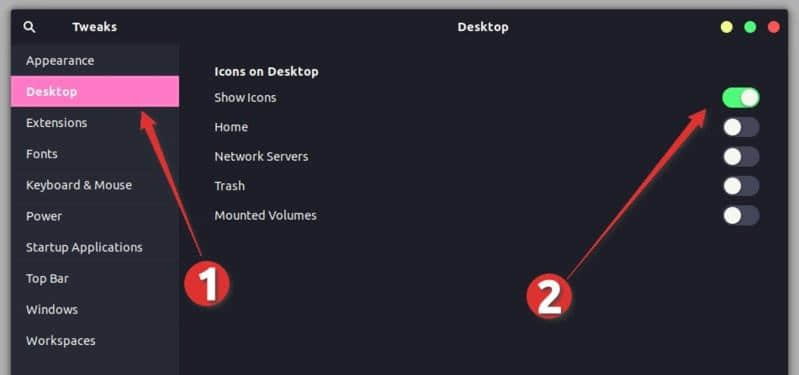
一旦你確保已經設置,是時候在桌面添加應用快捷方式了。
第一步:定位應用的 .desktop 文件
到 「Files -> Other Location -> Computer」。
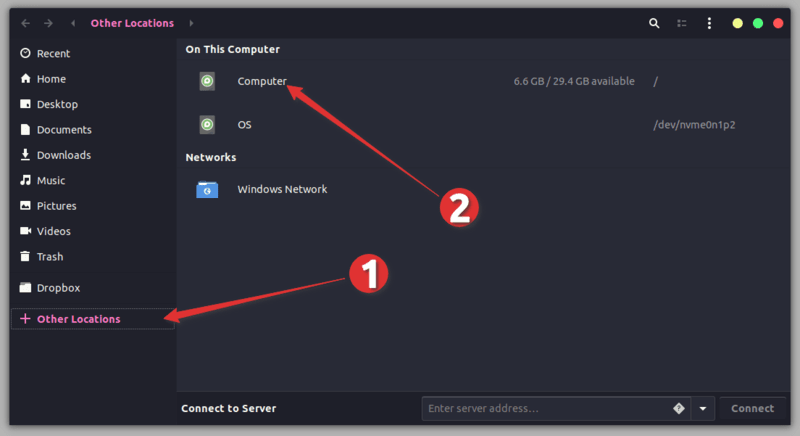
從這裡,到目錄 「usr -> share -> applications」。你會在這裡看到幾個你已經安裝的 Ubuntu 應用。即使你沒有看到圖標,你應該看到被命名為「應用名.desktop」形式的文件。
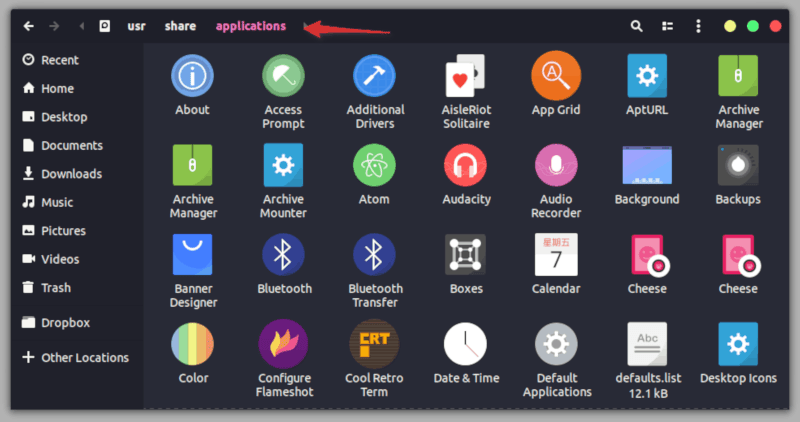
第二步:拷貝 .desktop 文件到桌面
現在你要做的只是查找應用圖標(或者它的 desktop 文件)。當你找到後,拖文件到桌面或者拷貝文件(使用 Ctrl+C 快捷方式)並在桌面粘貼(使用 Ctrl+V 快捷方式)。
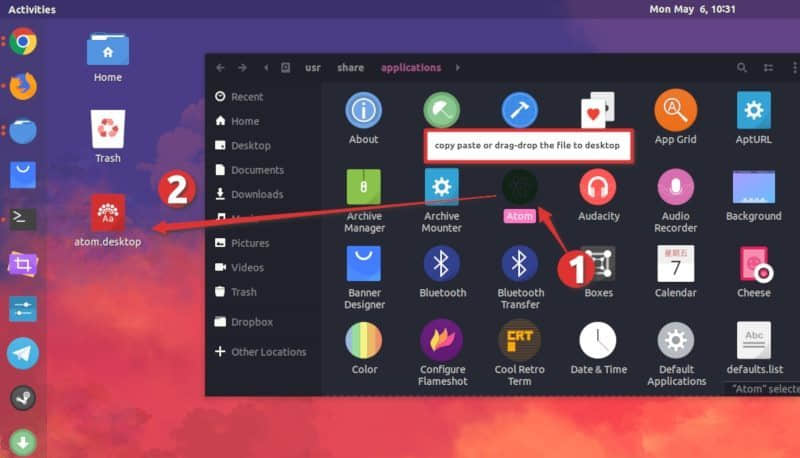
第三步:運行 desktop 文件
當你這麼做,你應該在桌面上看到一個圖標的文本文件而不是應用 logo。別擔心,一會就不一樣了。
你要做的就是雙擊桌面的那個文件。它將警告你它是一個「未信任的應用啟動器』,點擊「信任並啟動」。
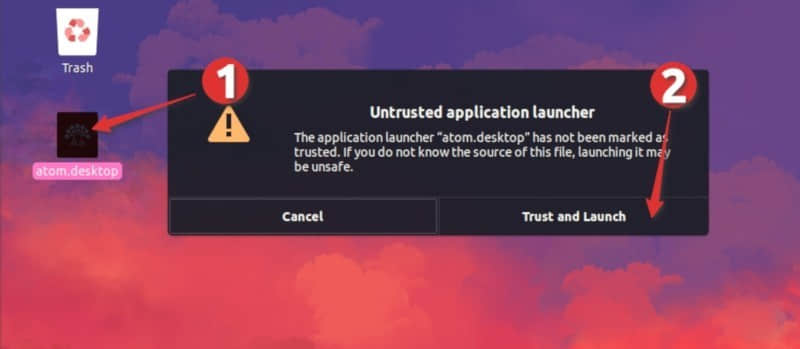
這個應用像往常一樣啟動,好事是你會察覺到 .desktop 文件現在已經變成應用圖標了。我相信你喜歡應用圖標的方式,不是嗎?
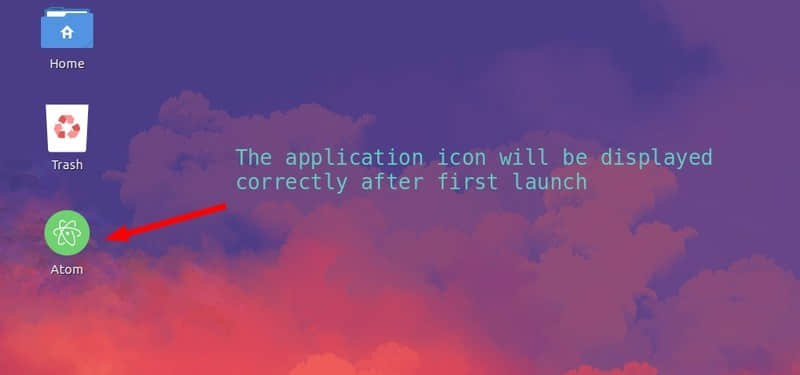
Ubuntu 19.04 或者 GNOME 3.32 用戶的疑難雜症
如果你使用 Ubuntu 19.04 或者 GNOME 3.32,你的 .desktop 文件可能根本不會啟動。你應該右擊 .desktop 文件並選擇 「允許啟動」。
在這之後,你應該能夠啟動應用並且桌面上的應用快捷方式能夠正常顯示了。
總結
如果你不喜歡桌面的某個應用啟動器,選擇刪除就是了。它會刪除應用快捷方式,但是應用仍安全的保留在你的系統中。
我希望你發現這篇快速指南有幫助並喜歡在 Ubuntu 桌面上的應用快捷方式。
如果你有問題或建議,請在下方評論讓我知道。
via: https://itsfoss.com/ubuntu-desktop-shortcut/
作者:Abhishek Prakash 選題:lujun9972 譯者:warmfrog 校對:wxy
本文轉載來自 Linux 中國: https://github.com/Linux-CN/archive






















